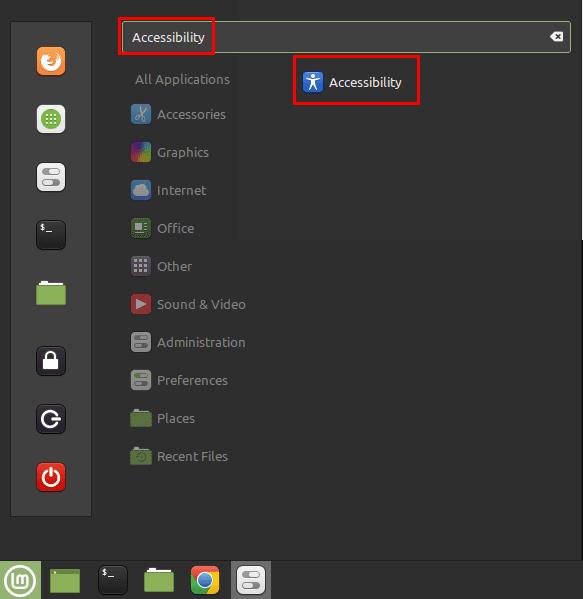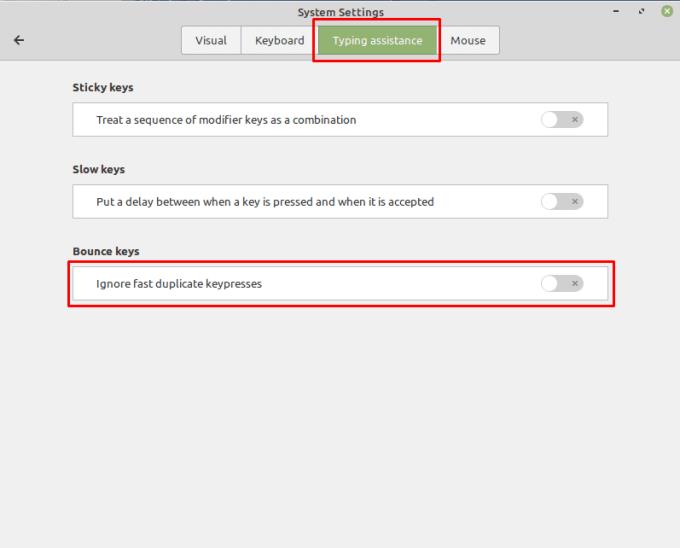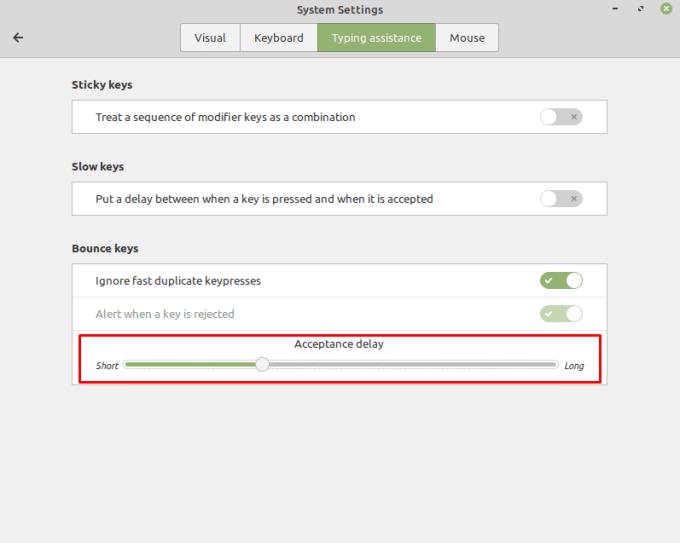Uno de los problemas que pueden enfrentar los teclados es el "rebote de teclas". Cuando se presiona o suelta una tecla, el resorte que se usa para empujarla hacia arriba a su posición predeterminada puede hacer que la tecla rebote tanto en la parte inferior como en la parte superior de su movimiento. Cuando se presiona una tecla, este efecto de rebote puede ser suficiente para que la conexión eléctrica que registra la tecla como presionada se rompa antes de que la tecla se presione firmemente hasta el fondo. El proceso de eliminar estas pulsaciones de teclas extremadamente rápidas se denomina "antirrebote" y puede marcar la diferencia entre ser utilizables o no para algunos teclados.
Si está utilizando Linux Mint y observa que tiene problemas en los que las pulsaciones de teclas se registran varias veces, es posible que desee habilitar la eliminación de rebotes de teclas. Para habilitar la eliminación de rebotes de teclas, debe ingresar a la configuración de accesibilidad, presionando la tecla Super, luego escribiendo "Accesibilidad" y presionando Enter.
Sugerencia: La tecla "Super" es el nombre que usan muchas distribuciones de Linux para referirse a la tecla de Windows o la tecla "Comando" de Apple, evitando al mismo tiempo cualquier riesgo de problemas de marca registrada.
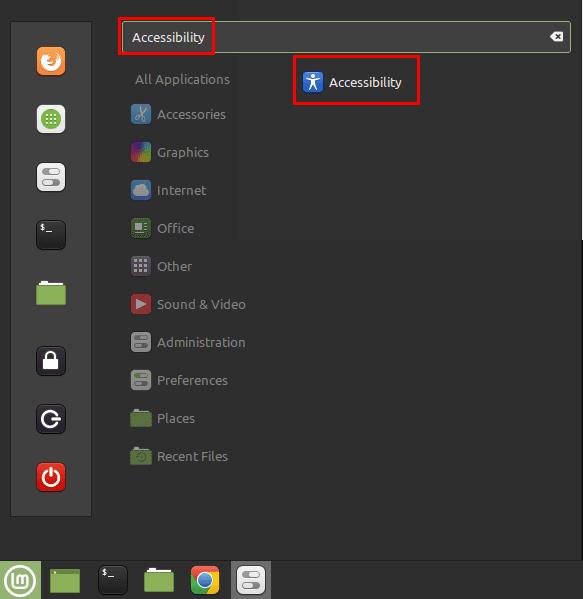
Presione la tecla Super, luego escriba "Accesibilidad" y presione enter.
Una vez que esté en la configuración de accesibilidad, cambie a la pestaña "Ayuda de escritura" y haga clic en el control deslizante inferior "Ignorar pulsaciones de teclas duplicadas rápidas" a la posición "Activado".
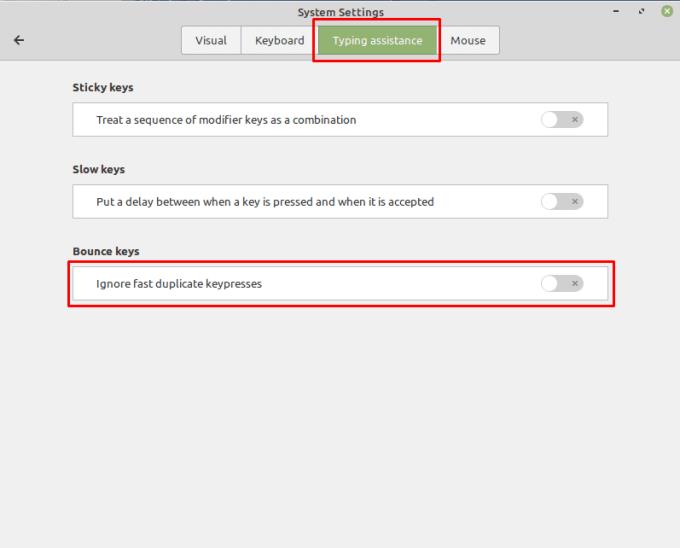
Habilite "ignorar las pulsaciones rápidas de teclas duplicadas" en la pestaña "Ayuda de escritura".
El control deslizante "Retraso de aceptación" le permite configurar la rapidez con la que se puede presionar la tecla por segunda vez. El valor predeterminado, aproximadamente dos quintas partes del camino a lo largo de la barra, es demasiado agresivo para la mayoría de los usuarios. De hecho, como el efecto de rebote generalmente se produce en cuestión de milisegundos, mucho más rápido de lo que puede presionar dos veces la tecla intencionalmente, generalmente puede establecer el retraso de aceptación en el valor mínimo para evitar el rebote sin afectar la experiencia de escritura general.
Los usuarios con manos temblorosas y temblores pueden encontrar que extender el retraso de aceptación les ayuda a evitar presionar dos teclas. Sin embargo, si esta configuración se lleva demasiado lejos, es posible que tenga dificultades para escribir letras dobles intencionalmente. Por ejemplo, la demora permitida entre las pulsaciones de teclas duplicadas en el valor máximo es de aproximadamente un segundo.
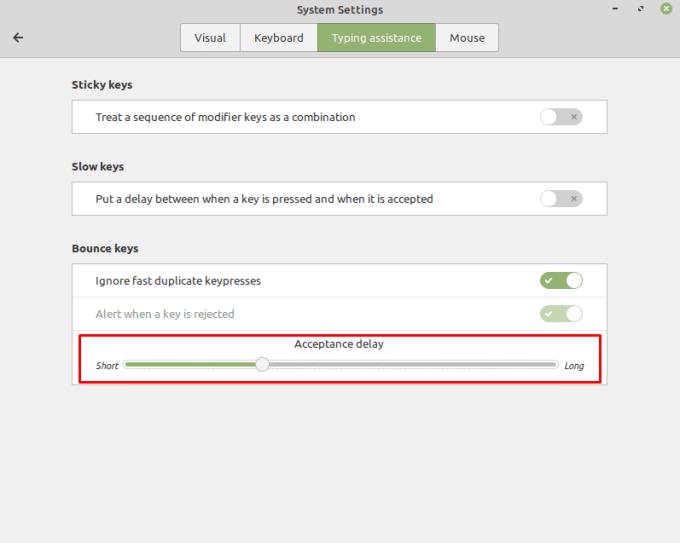
La configuración mínima es ideal para la mayoría de los usuarios, aunque los usuarios con manos temblorosas pueden querer algo un poco más alto.